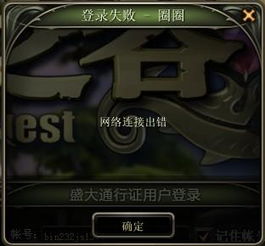如何解决“检测到不兼容的键盘驱动程序”问题
当您在使用计算机时,突然遇到“检测到不兼容的键盘驱动程序”这样的错误提示,可能会感到十分困惑和烦恼。这个问题不仅会影响您的工作效率,还可能导致您无法正常输入文字,给日常生活和工作带来极大的不便。本文将详细探讨这一错误提示的原因、可能引发的后果、解决方法以及预防措施,帮助您更好地理解和应对这一问题。

一、错误提示解析
“检测到不兼容的键盘驱动程序”这一错误提示,通常意味着您当前安装的键盘驱动程序与您的操作系统或其他系统组件存在不兼容的情况。驱动程序是硬件与操作系统之间的桥梁,它负责将硬件指令翻译成操作系统能够理解的语言。如果驱动程序不兼容,操作系统就无法正确识别和控制硬件,从而导致各种问题。

二、可能的原因
1. 驱动程序版本过旧或过新:有时,驱动程序版本过旧可能无法支持新版本的操作系统或硬件更新;而过新的驱动程序可能包含与您的系统不兼容的更改。
2. 操作系统更新:当操作系统进行重大更新时,原有的驱动程序可能无法与新系统完全兼容。
3. 硬件更换:如果您更换了新的键盘或主板,原有的驱动程序可能无法正确识别新硬件。
4. 病毒或恶意软件感染:某些病毒或恶意软件可能会破坏或篡改驱动程序文件,导致驱动程序不兼容。
5. 驱动程序安装错误:在安装驱动程序时,如果操作不当或选择错误的驱动程序版本,也可能导致不兼容问题。
三、可能引发的后果
1. 键盘无法正常工作:这是最直接的影响,键盘可能无法响应输入、按键错乱或延迟严重。
2. 系统稳定性下降:不兼容的驱动程序可能导致系统频繁崩溃、蓝屏或重启。
3. 性能下降:驱动程序不兼容还可能影响系统的整体性能,导致运行速度变慢。
4. 安全隐患:某些不兼容的驱动程序可能包含安全漏洞,使您的系统更容易受到攻击。
四、解决方法
1. 更新驱动程序
首先,您可以尝试更新键盘驱动程序到最新版本。您可以通过以下步骤进行更新:
自动更新:许多操作系统都支持自动更新驱动程序功能。您可以在设备管理器中找到键盘设备,右键点击并选择“更新驱动程序软件”,然后按照提示进行更新。
手动下载:您也可以访问键盘制造商的官方网站,根据您的键盘型号和操作系统版本下载最新的驱动程序。下载完成后,双击安装程序并按照提示进行安装。
2. 卸载并重新安装驱动程序
如果更新驱动程序无效,您可以尝试卸载当前的驱动程序并重新安装。这可以通过设备管理器来完成:
在设备管理器中找到键盘设备,右键点击并选择“卸载设备”。
重启计算机。在重启过程中,操作系统将尝试重新安装默认的驱动程序。
如果默认驱动程序无法解决问题,您可以再次尝试手动下载并安装最新的驱动程序。
3. 检查操作系统更新
有时,操作系统更新可能包含对硬件驱动程序的改进或修复。您可以检查是否有可用的操作系统更新,并按照提示进行更新。
4. 检查硬件连接
如果您使用的是外接键盘,可以检查键盘的连接是否稳固。尝试重新插拔键盘,或更换USB端口以确保连接正常。
5. 使用系统还原
如果您最近安装了新的驱动程序或进行了系统更新,并且怀疑这些更改导致了问题,您可以尝试使用系统还原功能将系统恢复到之前的状态。
6. 扫描病毒和恶意软件
使用可靠的杀毒软件对系统进行全面扫描,以确保没有病毒或恶意软件干扰驱动程序的正常运行。
五、预防措施
1. 定期更新驱动程序:保持驱动程序与操作系统和硬件的最新状态,有助于减少不兼容问题的发生。
2. 谨慎安装驱动程序:在安装新的驱动程序之前,请确保它们来自可靠的来源,并且与您的系统兼容。
3. 备份驱动程序:在更新或卸载驱动程序之前,最好先备份当前的驱动程序,以便在出现问题时能够轻松恢复。
4. 使用可靠的安全软件:定期使用可靠的杀毒软件对系统进行扫描和清理,以防止病毒和恶意软件的感染。
5. 关注硬件和操作系统的兼容性信息:在购买新硬件或进行系统更新之前,请仔细查阅相关的兼容性信息,以确保新硬件或更新与您的系统兼容。
6. 避免随意更改系统设置:不要随意更改系统设置,特别是与驱动程序和系统更新相关的设置,以免引发兼容性问题。
六、总结
“检测到不兼容的键盘驱动程序”这一错误提示虽然令人头疼,但并非无法解决。通过了解可能的原因、掌握正确的解决方法以及采取有效的预防措施,您可以有效地应对这一问题,确保您的键盘能够正常工作,从而提高工作效率和生活质量。希望本文能够帮助您更好地理解和解决这一问题。
- 上一篇: 如何在B站上传视频?
- 下一篇: 如何在南昌房信网查询住房信息?
-
 如何解决PR字幕出现乱码的问题?资讯攻略11-27
如何解决PR字幕出现乱码的问题?资讯攻略11-27 -
 如何轻松解决Steam库存私密状态问题资讯攻略11-05
如何轻松解决Steam库存私密状态问题资讯攻略11-05 -
 如何有效解决汽车方向盘锁死问题资讯攻略11-16
如何有效解决汽车方向盘锁死问题资讯攻略11-16 -
 如何解决冒险岛初始化错误问题资讯攻略11-30
如何解决冒险岛初始化错误问题资讯攻略11-30 -
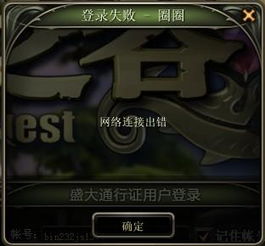 如何解决龙之谷报错问题资讯攻略11-07
如何解决龙之谷报错问题资讯攻略11-07 -
 如何有效解决优酷视频频繁展示广告的问题资讯攻略11-23
如何有效解决优酷视频频繁展示广告的问题资讯攻略11-23